Jak udostępniać pliki między urządzeniami za pomocą Microsoft Edge Drop
Microsoft Microsoft Edge Bohater / / April 02, 2023

Ostatnia aktualizacja w dniu

Jeśli chcesz udostępniać pliki lub notatki między komputerami i telefonami, możesz udostępniać pliki między urządzeniami za pomocą funkcji upuszczania przeglądarki Microsoft Edge. Oto jak.
Microsoft Edge zawiera funkcję o nazwie Upuszczać który umożliwia udostępnianie plików i notatek między urządzeniami mobilnymi i stacjonarnymi. Funkcja Upuść jest dostępna we wszystkich wersjach przeglądarki Microsoft Edge z dostępnym przyciskiem Upuść na pasku bocznym.
Dobrą wiadomością jest to, że nie musisz instalować rozszerzenia, aby z niego korzystać — jest ono wbudowane w przeglądarkę Edge. Wymaga minimalnej konfiguracji, ale potrzebujesz konta OneDrive. Następnie będziesz szybko udostępniać pliki między urządzeniami.
Poniżej pokażemy, jak udostępniać pliki między różnymi urządzeniami za pomocą Microsoft Edge Drop.
Korzystanie z Microsoft Edge Drop
Zanim zaczniesz, musisz zalogować się na swoje konto Microsoft i mieć odpowiednią ilość miejsca na pliki, które chcesz przenieść. Jeśli spełnione są minimalne wymagania, możesz rozpocząć korzystanie z usługi Edge Drop.
Jeśli nie masz pewności co do dostępnej przestrzeni, możesz sprawdzić ilość miejsca dostępnego w usłudze OneDrive.
Aby skonfigurować i używać Microsoft Edge Drop:
- Uruchom Microsoft Edge i kliknij Upuść ikonę z paska bocznego po prawej stronie.
Notatka: Jeśli masz wyłączył pasek boczny Edge, musisz go ponownie włączyć.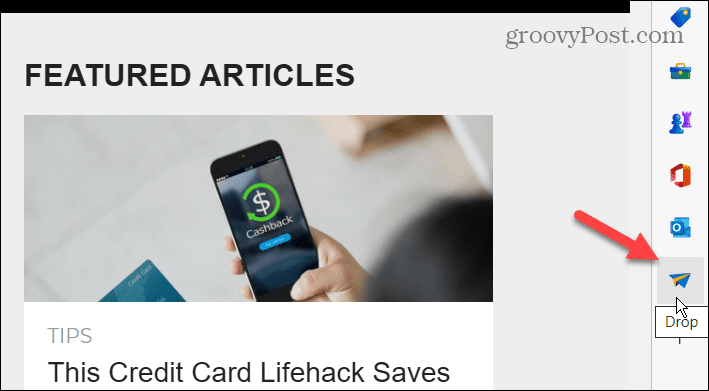
- Jeśli nadal nie widzisz ikony Upuść, kliknij ikonę przycisk + dostosować pasek boczny i upewnić się, że Upuszczać opcja jest przełączona na NA pozycja.
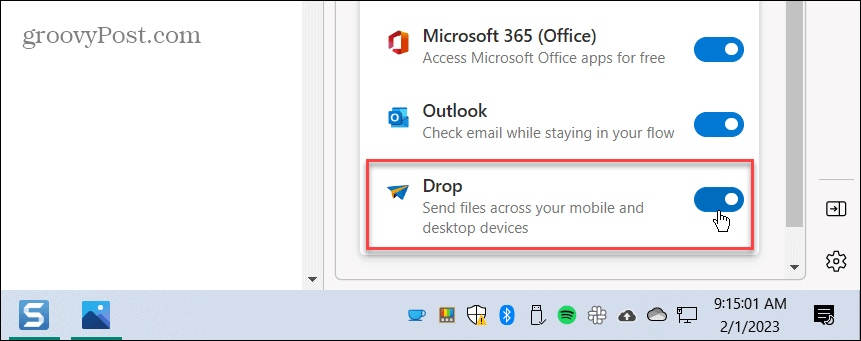
- Kiedy Witamy w Dropie pojawi się menu, kliknij przycisk Początek przycisk.
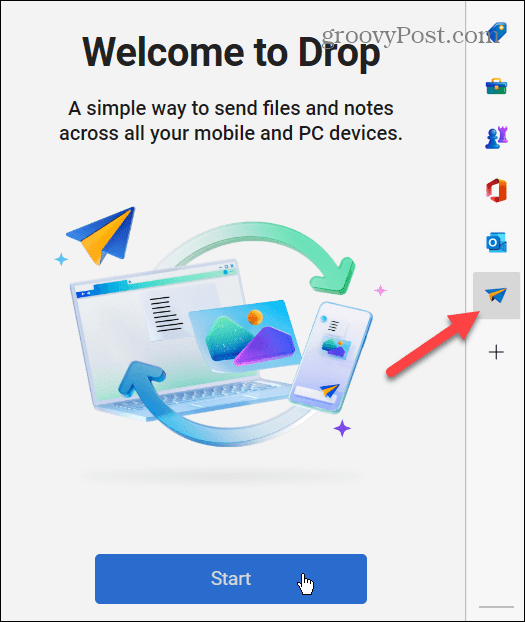
- Edge wyjaśni, jak udostępnić lub „upuścić” plik — kliknij + obok pola notatki w dolnej części okna, aby rozpocząć.
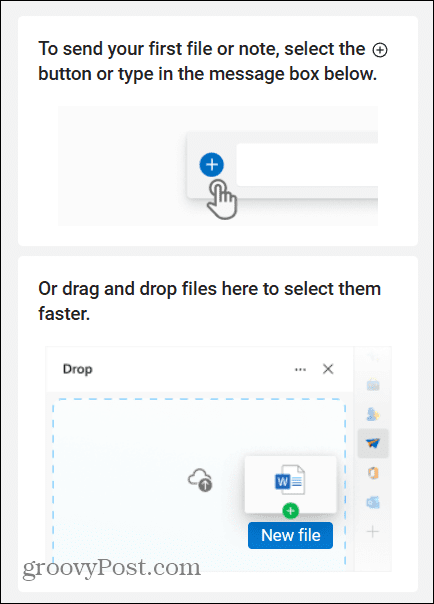
- Aby wysłać pierwszy plik, kliknij przycisk + u dołu ekranu, wybierz plik lub przeciągnij go i upuść.
- Po uruchomieniu Eksploratora plików przejdź do lokalizacji pliku, zaznacz go i kliknij przycisk otwarty przycisk.
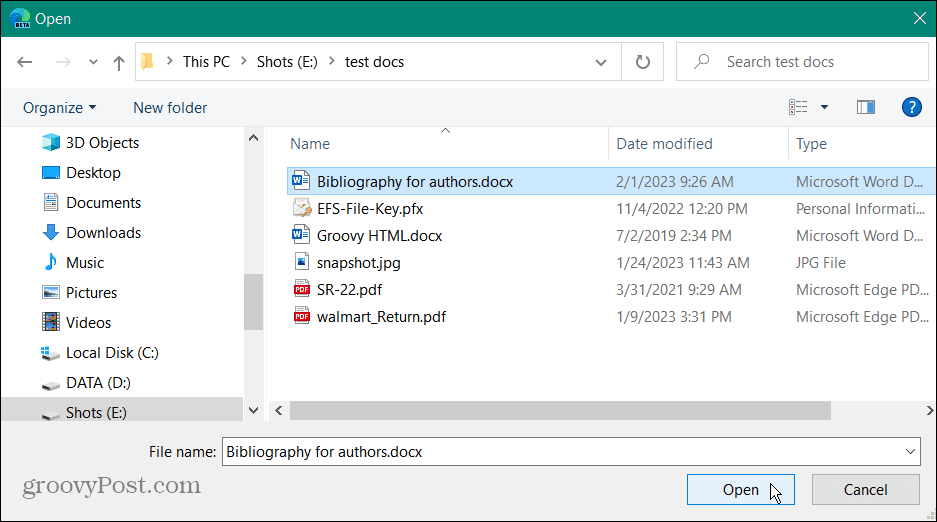
- Po wybraniu pliku otrzymasz powiadomienie, że jest on dostępny dla wszystkich zalogowanych telefonów komórkowych i komputerów. Możesz również dołączyć notatkę w polu wiadomości.
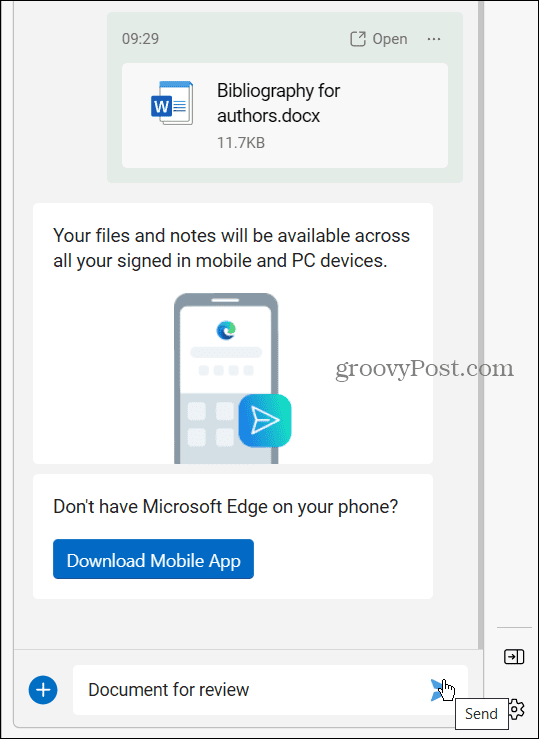
- Kliknij Wysłać przycisk.
Jak uzyskać dostęp do udostępnionego pliku za pomocą funkcji Edge Drop
Dostęp do udostępnionych plików z innego urządzenia jest tak prosty, jak zalogowanie się do komputera przy użyciu tego samego konta Microsoft. Gdy upuścisz plik, inne komputery powinny otrzymać powiadomienie informujące o dostępności nowego pliku.
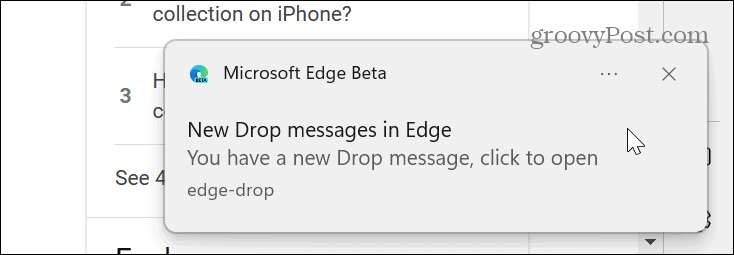
Aby uzyskać dostęp do udostępnionych plików z innego urządzenia za pomocą funkcji Edge Drop:
- Uruchom na innym komputerze Microsoft Edge i kliknij Upuszczać przycisk z paska bocznego.
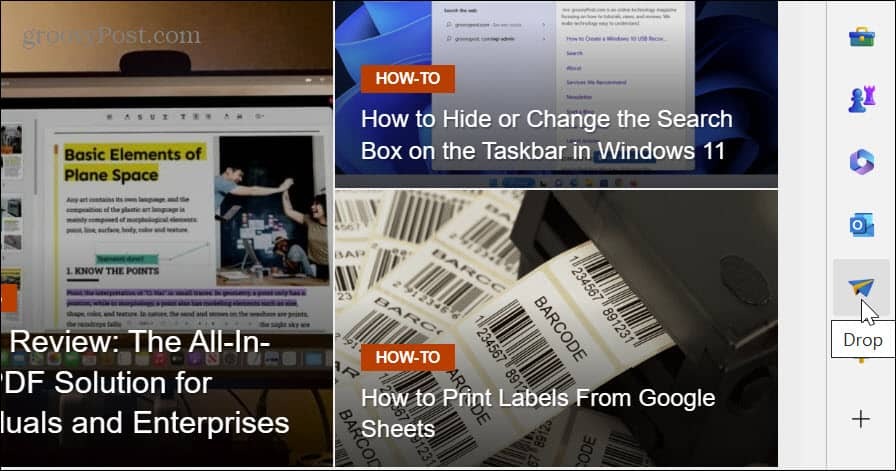
- Wysłany plik i komentarz (jeśli istnieje) będą łatwo dostępne do otwarcia lub pobrania na komputer lokalny.
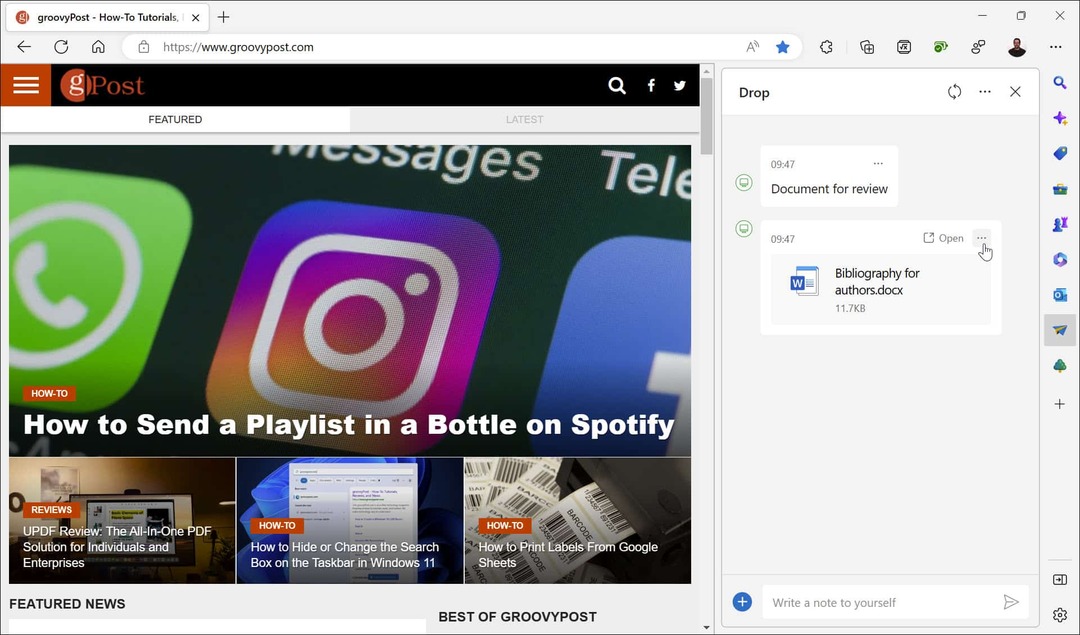
- Kliknij trzy kropki obok udostępnionego pliku, aby wyświetlić inne opcje. Na przykład możesz otworzyć go za pomocą usługi OneDrive online, otworzyć folder zawierający plik, skopiować plik, usunąć plik i wykonać inne czynności.
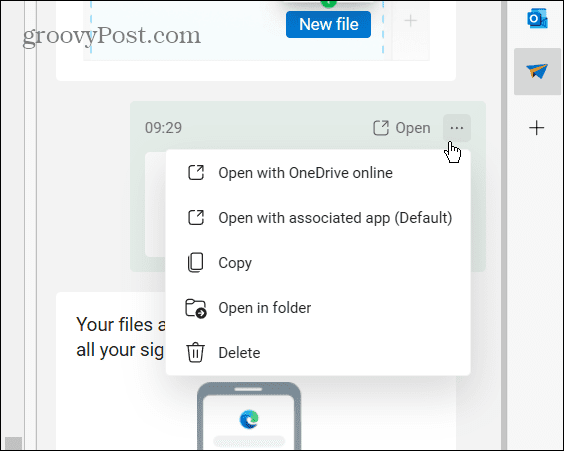
- Warto również zauważyć, że jeśli nie masz pewności co do ilości miejsca do przechowywania pozostałego w OneDrive, znalezienie tego jest jednym kliknięciem. Aby to zrobić, kliknij Więcej możliwości (trzy kropki) w prawym górnym rogu.
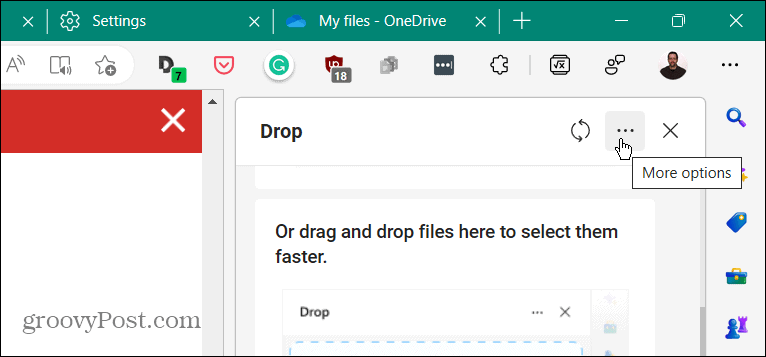
Spowoduje to wyświetlenie ilości miejsca do przechowywania, które pozostało w usłudze OneDrive. Stamtąd możesz też zwolnić miejsce, uaktualnić swój plan przestrzeni dyskowej i zmienić niektóre ustawienia domyślne.
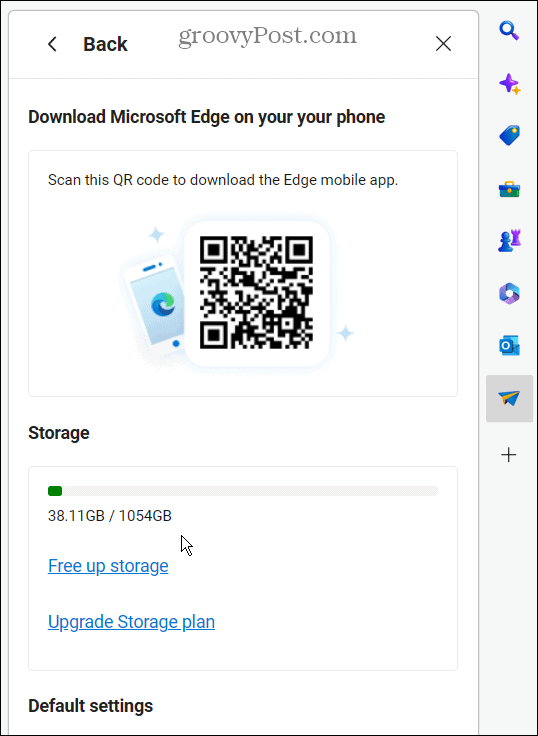
Udostępnianie plików między urządzeniami za pomocą Microsoft Edge
Funkcja Microsoft Edge Drop to wygodny sposób udostępniania plików i komentarzy innym komputerom i urządzeniom mobilnym. Ta opcja świetnie się sprawdza, gdy trzeba udostępnić plik telefonowi lub tabletowi z uruchomioną Edge. Pliki są również przechowywane w OneDrive, więc możesz uzyskać do nich dostęp, logując się na swoje konto.
Możesz jednak wysyłać notatki tylko przez Edge Drop. Nie możesz tego zrobić z OneDrive, więc jest to dodatkowa zaleta korzystania z Drop.
Oczywiście istnieje wiele sposobów udostępniania plików z systemu Windows. Na przykład możesz udostępniać pliki przez Bluetoothlub możesz udostępniać drukarki, pliki i nie tylko za pomocą wbudowanych narzędzi do udostępniania systemu Windows. A jeśli od czasu do czasu musisz wydrukować dokument z innego komputera, naucz się tego udostępnij drukarkę w systemie Windows 11.
Ponadto, ponieważ OneDrive jest podstawą Edge Drop, sprawdź, jak to zrobić Eksplorator plików otwarty na OneDrivelub jeśli nie otrzymujesz udostępnionych plików, dowiedz się, jak to zrobić naprawić problemy z synchronizacją OneDrive. Aby uzyskać dodatkowe bezpieczeństwo plików, możesz również chroń pliki w OneDrive za pomocą 2FA przy użyciu osobistego skarbca funkcja.
Jak znaleźć klucz produktu Windows 11
Jeśli potrzebujesz przenieść klucz produktu Windows 11 lub po prostu potrzebujesz go do przeprowadzenia czystej instalacji systemu operacyjnego,...
Jak wyczyścić pamięć podręczną Google Chrome, pliki cookie i historię przeglądania
Chrome doskonale radzi sobie z przechowywaniem historii przeglądania, pamięci podręcznej i plików cookie, aby zoptymalizować wydajność przeglądarki online. Jej sposób...



